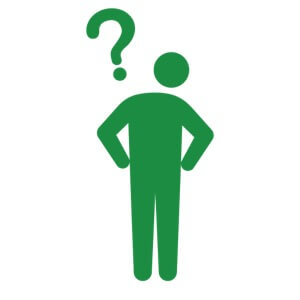
MacのBluetoothのコーデックってなにかなぁ?
そんな疑問に答えます。
apt-Xが理想ですが、AAC、なんならSBCになっているかもしれません。その確認方法、そしてapt-Xにする方法について以下で書いていきます。
>Bluetoothイヤホン・ヘッドホンとコーデックについて
MacのBluetoothのコーデックを確認する方法
Bluetoothで接続しているイヤホン・ヘッドフォンのコーデックの確認は簡単です。
optionキーを押しながら、メニューバーのBluetoothアイコンをクリック
です。
あとは接続しているBluetoothデバイスにカーソルを合わせるだけです。そうすると、以下の画像のようにコーデックを確認できます↓
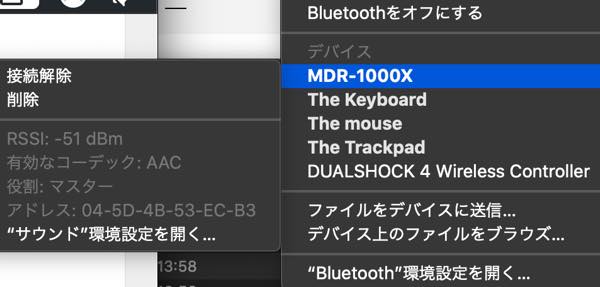
コーデックをapt-Xにする方法
Bluetoothイヤホンやヘッドホンがapt-Xに対応しているのであれば、コーデックもapt-Xにしたいですね。apt-Xを利用するためには『Bluetooth Explorer』を使います
まずはAppleの開発者サイトに行き、Bluetooth Explorerを入手しましょう↓
こちらのサイトに飛び、検索項目に『Hardware IO Tools』を入力します。そこで最新のものをダウンロードします。
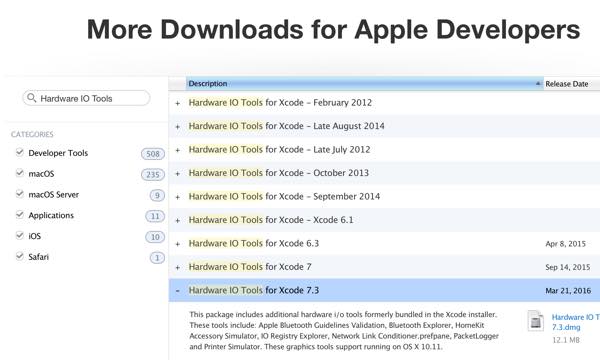
ダウンロードできたら、それをインストールします。そうするとBluetooth Explorerアイコンが見えます↓
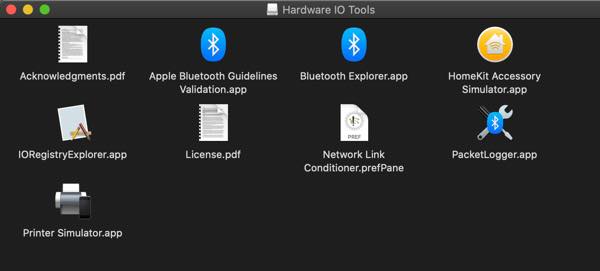
Bluetooth Explorerをクリックして起動させます。そのあとは、メニューバーにある『Tools』から『Audio Options』を選びます。
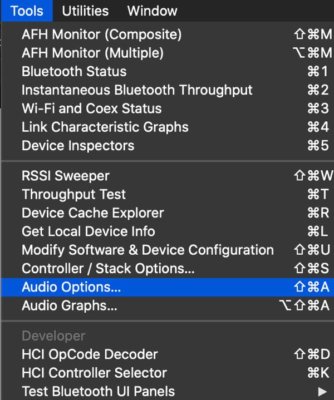
すると、下のようなウィンドウが開きます。
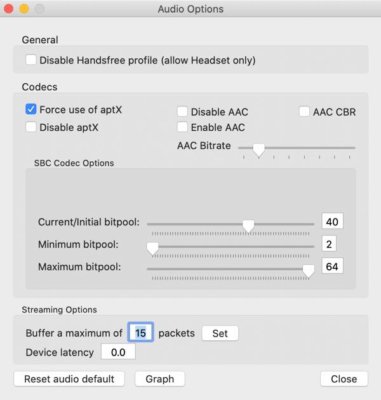
apt-Xを使いたい場合は、画像のように『Force use of aptX』のところにチェックを入れてください。あとはイヤホン・ヘッドフォンをMacに再接続するだけです。atp-X対応のものであれば、次回からはapt-Xで接続されるはずです。
おわりに
お高めのイヤホン・ヘッドホンをお持ちの方は、まずはコーデックを確認してみてください。atp-X接続になっていなければ、性能をフルに使えてないかもですね。
それでは!
*参考にしたサイト



コメント